▷ Как использовать эквалайзер в музыкальном приложении Groove ◁
Microsoft недавно удалила службу Groove Music Pass, но компания, похоже, серьезно относится к приложению Groove Music, представленному в Windows 10.
Некоторое время назад Microsoft сообщила, что работает над визуализацией и эквалайзером для Groove Music. Визуализации пока недоступны, но эквалайзер теперь доступен в приложении Groove Music.
Начиная с версии 10.17112.1531.0, приложение Groove Music также включает в себя эквалайзер. Вы можете получить доступ к эквалайзеру, перейдя к настройкам Groove Music.

Эквалайзер предлагает восемь предустановленных настроек: «Плоский», «Усиление высоких частот», «Наушники», «Ноутбук», «Портативные колонки», «Дом», «ТВ» и «Автомобильная стереосистема». Если вы предпочитаете использовать собственный вариант, вы можете сделать это, выбрав «Пользовательский», а затем перемещая ползунки «Низкий», «Средне-низкий», «Средне-средний», «Средне-высокий» и «Высокий» вверх и вниз. В настоящее время вы не можете иметь более одной пользовательской конфигурации.
Музыкальный эквалайзер Groove в Windows 10
Вот как получить доступ к музыкальному эквалайзеру Groove в Windows 10
Пасо 1: Откройте приложение Groove Music. В панели навигации приложения нажмите значок механизм чтобы открыть страницу настроек. Если вы не видите панель навигации, щелкните значок «Развернуть панель навигации».

Пасо 2: Здесь в разделе Воспроизведение нажмите на ссылку Эквалайзер чтобы открыть его. Если вы не можете найти ссылку «Эквалайзер» или раздел воспроизведения, возможно, вы используете версию приложения Groove Music, которая не поддерживает эквалайзер.
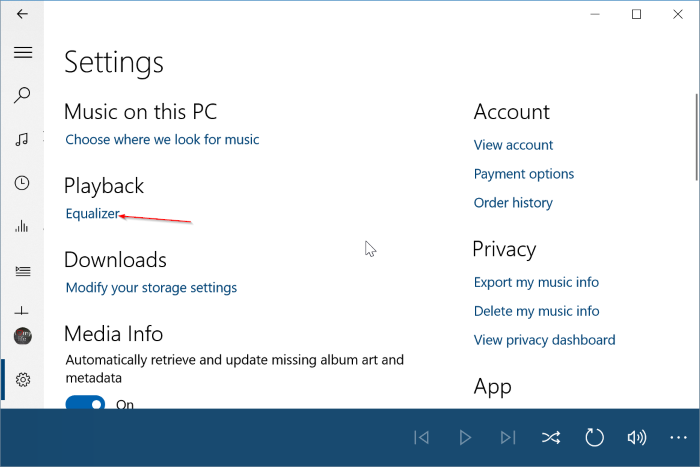
Пасо 3: Выберите один из предустановок или выберите собственный и настройте параметры по своему вкусу.
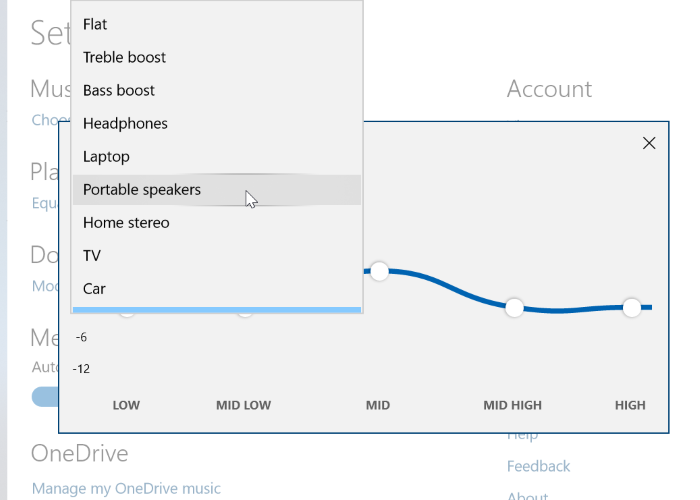
Вот и все!